Các tệp trên máy tính tự động lưu với thông tin mà người dùng không thêm vào, ví dụ: khi tệp được tạo và khi nó được sửa đổi lần cuối. Thông tin này hữu ích khi bạn cần sắp xếp tệp trong File Explorer, ví dụ: File Explorer có tùy chọn để sắp xếp tệp theo ngày chúng được tạo.
Mình hay dùng nó để sắp xếp các ảnh theo thời gian, dễ dàng chọn ảnh mới nhất. Vì đây là một thuộc tính mà bạn có thể sử dụng để sắp xếp các tệp, sẽ rất hữu ích nếu bạn có thể thay đổi nó. Ngoài ra, bạn không thể thay đổi ngày được tạo cho một tệp trực tiếp trên Windows 10 mà sẽ cần thông qua một ứng dụng. BulkFileChanger là một trong số đó.
Thay đổi ngày ‘Đã tạo’ cho tệp
Tải xuống và chạy BulkFileChanger. Chọn tệp (hoặc các tệp) mà bạn muốn thay đổi ngày tạo. Nhấp vào nút Change Time/Attributes.
Một cửa sổ mới sẽ mở ra với thông tin chi tiết về những thuộc tính bạn có thể thay đổi. Bật hộp kiểm bên cạnh mục Created và đặt ngày giờ chính xác mà bạn muốn đặt làm ngày tạo tệp. Nếu muốn, bạn cũng có thể thay đổi ngày được sửa đổi và truy cập cho (các) tệp đã chọn.

Nhấp vào Do it và ngày sẽ được thay đổi. Để xác minh thay đổi, hãy chuyển đến tệp trong File Explorer. Nhấp chuột phải vào nó và chọn Properties > chọn tab General có trường Created cho bạn biết khi nào tệp được tạo, tùy thuộc vào thời gian.
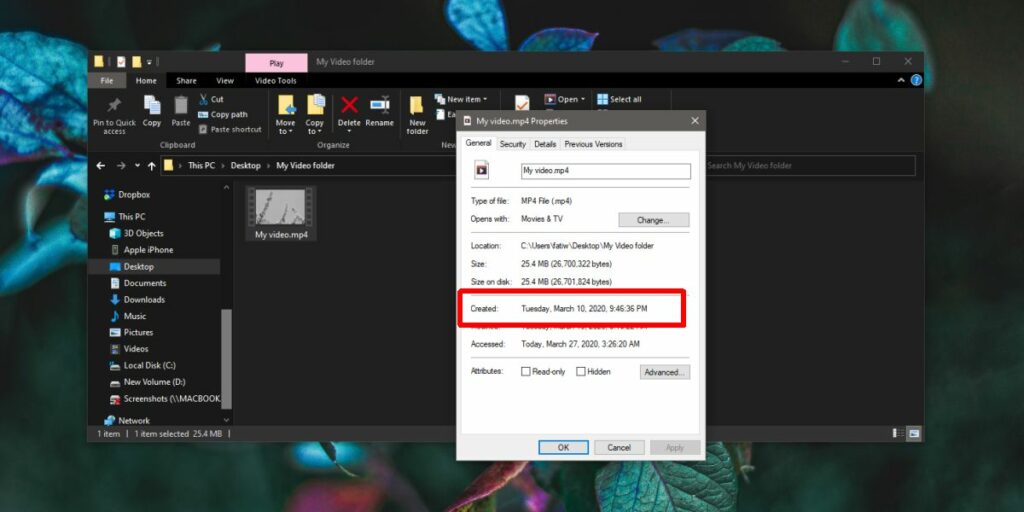
Đây là công cụ bạn nên sử dụng nếu bạn muốn đặt ngày hoặc giờ chính xác cho việc tạo tệp, nhưng nếu bạn chỉ muốn thay đổi ngày thành ngày hiện tại, hãy tạo một bản sao của nó và ngày tạo bản sao sẽ được đặt thành ngày nó được sao chép vào. Bạn có thể xóa tệp gốc (hoặc giữ lại). Điều này cũng hoạt động khi bạn cần thay đổi ngày tạo cho nhiều tệp.
Ứng dụng sẽ có thể thay đổi ngày tạo cho hầu hết các tệp. Rất hiếm khi thuộc tính cụ thể này của một tệp bị khóa đến mức không thể chỉnh sửa được nhưng nếu bạn gặp phải một tệp như vậy, bạn vẫn có thể thử thủ thuật sao chép tệp.
Không có cách nào để phát hiện xem thuộc tính tệp cụ thể này đã bị thay đổi hay chưa khi nó đã được thay đổi. Bạn có thể thay đổi nó trở lại ngày ban đầu bằng BulkFileChanger. Bạn phải nhớ ngày ban đầu là gì. Ứng dụng sẽ không nhớ nó giúp bạn đâu.











Không có nhận xét nào:
Đăng nhận xét